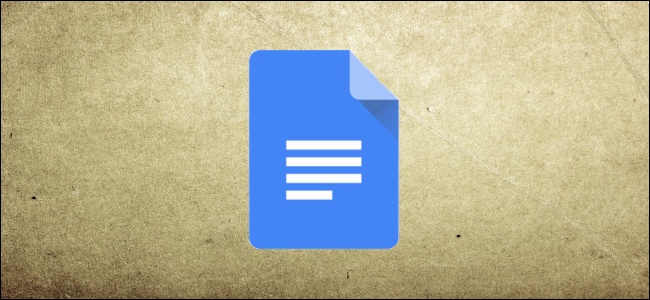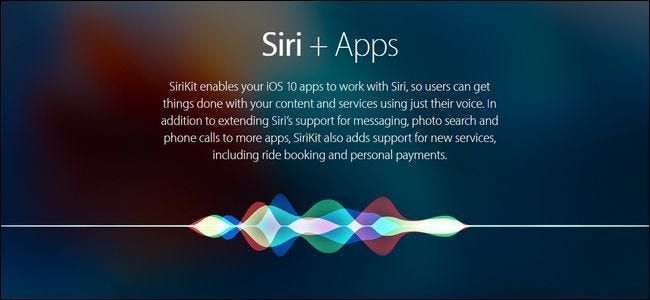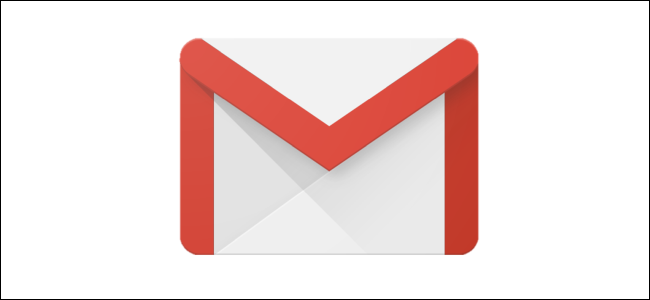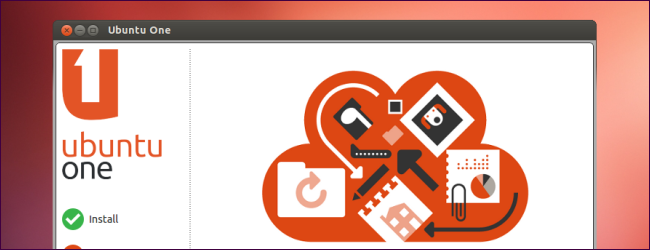Как работи Auto-HDR на Xbox Series X|S (и как да го деактивирате)

Microsoft
Видео с висок динамичен обхват (HDR) е промяна на играта за филми, телевизия и видео игри. И двете конзоли Xbox Series X и S на Microsoft поддържат функция, наречена Auto-HDR, която носи HDR визуализация на по-стари игри, които не я поддържат изрично. Но дали е добре и трябва ли да го използвате?
Как работи Auto-HDR
HDR видеото е стъпка напред за технологията на дисплея. Той използва по-широка гама от цветове и ярки акценти, за да създаде по-реалистично, естествено изглеждащо изображение. Има a шепа конкурентни HDR формати , но Xbox Series X и S използват HDR10 по подразбиране. (Поддръжката на Dolby Vision ще пристигне в някакъв момент в бъдещето.)
За да покажете HDR видео, имате нужда и от телевизор, който го поддържа. Ако сте купили телевизор през последните няколко години, има голям шанс HDR внедряването на Microsoft да работи добре. Въпреки това, ако купувате телевизор специално за игри , уверете се, че HDR е в списъка ви с функции, които трябва да имате.
Auto-HDR е технология, разработена от Microsoft за семейството конзоли Xbox Series. Той използва изкуствен интелект, за да преобразува източник на стандартен динамичен диапазон (SDR) в HDR изображение. Това става възможно благодарение на използването на машинно обучение от Microsoft. Той обучава алгоритъма Auto-HDR, за да разбере добре как трябва да изглежда изображението.

Microsoft
РекламаТази функция се използва основно за увеличаване на SDR картина с HDR акценти. Например слънцето и други източници на пряка светлина ще бъдат забележимо по-ярки от останалата част от изображението, точно както са в реалния живот. Повишената осветеност също може наистина да накара цветовете да изпъкнат, създавайки по-живо изображение.
Функцията е достъпна за огромен брой заглавия, включително оригинални игри за Xbox и Xbox 360, както и игри за Xbox One, представени в SDR. Игрите, които вече са внедрили HDR, не се влияят от Auto-HDR, тъй като използват собствена реализация на истински HDR.
СВЪРЗАНИ: Сравнени HDR формати: HDR10, Dolby Vision, HLG и Technicolor
Първо калибрирайте своя Xbox
Един от най-важните аспекти на доброто HDR представяне е точно калибриран дисплей. Това казва на конзолата на какво е способен вашият телевизор по отношение на акценти и нива на черно. За щастие има приложение за това!
Първо, трябва да се уверите вашият телевизор е в режим на игра . Когато вашият Xbox Series X или S е включен, докоснете бутона Xbox на контролера. След това използвайте бутоните на бронята, за да изберете Power & System > Settings > General > TV & Display Settings. От там изберете Калибриране на HDR за игри, за да започнете процеса.

Следвайте указанията на екрана, за да регулирате циферблатите, докато всичко изглежда точно както трябва. Ако някога преминете към друг телевизор или монитор, уверете се, че сте стартирали HDR калибрирането отново. Освен това, ако коригирате някакви настройки на вашия телевизор, като яркост или режим на картина, може също да искате да стартирате калибратора отново.
След като вашият телевизор е калибриран, е време да стартирате някои игри!
СВЪРЗАНИ: Какво означава „Режим на игра“ на моя телевизор или монитор?
Как се представя Auto-HDR?
По време на нашето тестване Auto-HDR работи добре като цяло. Някои игри работеха по-добре от други, но нищо, което срещнахме, ни накара да помислим за изключване на функцията. Вашият опит обаче може да варира в зависимост от това кое заглавие играете.
РекламаКато цяло картината беше по-ярка с повече контраст. Изненадващо, Auto-HDR не страда от твърде много от фалшивите HDR проблеми, които често виждате в телевизорите. Може да получите странния герой в играта с очи, които светят твърде много, или елемент на потребителски интерфейс (UI), който е малко прекалено ярък.
Джефри Гръб от Games Beat (вижте видеото по-долу) и Адам Феърклоф от канала в YouTube HDTV тест , разкри, че повечето игри достигат до 1000 нита пикова яркост. Това ниво на осветеност е наравно с това, което повечето съвременни телевизори могат да възпроизвеждат. Това също е нещо, което Microsoft винаги може да настрои в бъдеще, тъй като дисплеите стават още по-ярки.
Пусни видео
Ако вашият телевизор не може да достигне 1000 нита пикова яркост, изображението ще бъде картографирано с тонове, така че да не надвишава възможностите на вашия дисплей. Въпреки това няма да пропуснете много подробности, ако притежавате по-стар телевизор или OLED, тъй като нито един от тях не попада в същата пикова яркост като най-новите светодиоди и LCD .
Тази функция прави почти всички по-стари игри да изглеждат по-добре, поради което Microsoft активира Auto-HDR по подразбиране. Въпреки това, компанията е деактивирала функцията за игри, които не са подходящи за технологията. Тези заглавия са малко и далеч, но те включват някои класики, като Fallout: Ню Вегас .
Ако имате проблеми с това как се показва дадена игра, първо направете промени на системно ниво в приложението за калибриране на HDR, за да сте сигурни, че всичко е настроено правилно. Регулирането на гамата в играта може да доведе до допълнителни проблеми, така че е най-добре да оставите това като последна мярка.
Пусни видео
В някои случаи Auto-HDR е наистина трансформираща. В комбинация с увеличаване на разделителната способност и солидна честота на кадрите, добавеният ефект на очите, контрастът и максималната яркост правят много по-приятно изживяване. Това дори прави някои игри, пуснати преди 15 години, да изглеждат модерни.
РекламаНе е за всеки обаче; ако изпитвате затруднения с него, винаги можете да деактивирате функцията на системно ниво.
Как да деактивирате Auto-HDR
Ако не харесвате Auto-HDR ефекта или имате проблеми с конкретна игра, можете да го деактивирате. За съжаление, няма начин да направите това на базата на игра по игра, така че не забравяйте да го включите отново, преди да започнете да играете нещо друго.
За да деактивирате Auto-HDR, включете конзолата си и след това натиснете бутона Xbox на вашия контролер. Изберете Power & System > Settings > General > TV & Display Options > Video Modes и след това премахнете отметката от Auto HDR.
Ще трябва да рестартирате всички игри, които се изпълняват в момента, за да влязат в сила промените ви.

Може също да искате да направите това, ако предпочитате да играете игра в нейното първоначално, непроменено състояние. Ако откриете някои акценти (като елементи на потребителския интерфейс), които изскачат повече, отколкото би трябвало да разсейват, изключването на Auto-HDR също ще коригира това.
Вдъхване на нов живот в старите игри
Auto-HDR е убийствена функция, налична при стартирането, за да помогне на Series X и S да стъпят във вода в момент, когато новите игри са слаби на земята. Ако вече имате библиотека от заглавия на Xbox или просто влизате с Game Pass, Auto-HDR прилага добре дошъл слой боя от следващо поколение към по-стари заглавия.
Чудите се коя конзола Xbox е подходяща за вас? Бъди сигурен за вижте нашето сравнение .
СВЪРЗАНИ: Xbox Series X срещу Xbox Series S: Кое трябва да купите?
ПРОЧЕТЕТЕ СЛЕДВАЩО- & rsaquo; Често срещани проблеми на Xbox Series X|S и как да ги разрешим
- & rsaquo; Какво представлява Dolby Vision за игри?
- & rsaquo; Всичко, което трябва да знаете, преди да купите Xbox Series X|S
- & rsaquo; Как да активирате FPS Boost за игра на Xbox Series X или S
- › Компютърната папка е 40: Как Xerox Star създаде работния плот
- › Как да намерите своя Spotify Wrapped 2021
- & rsaquo; Кибер понеделник 2021: Най-добрите оферти за Apple
- & rsaquo; Кибер понеделник 2021: Най-добрите технологични сделки
 Тим Брукс
Тим Брукс Тим Брукс е технологичен писател с повече от десетилетие опит. Той е инвестирал в екосистемата на Apple, с опит в покриването на Mac, iPhone и iPad за публикации като Zapier и MakeUseOf.
Прочетете пълната биография